茶园资源网 Design By www.iooam.com
来源: 作者:不限
本教程的合成效果非常有创意。利用真人和一些机器素材组成半人半机器的人物效果。整个合成过程比较简单,不过合成的过程中要注意好各部分的衔接自然及颜色协调。
最终效果
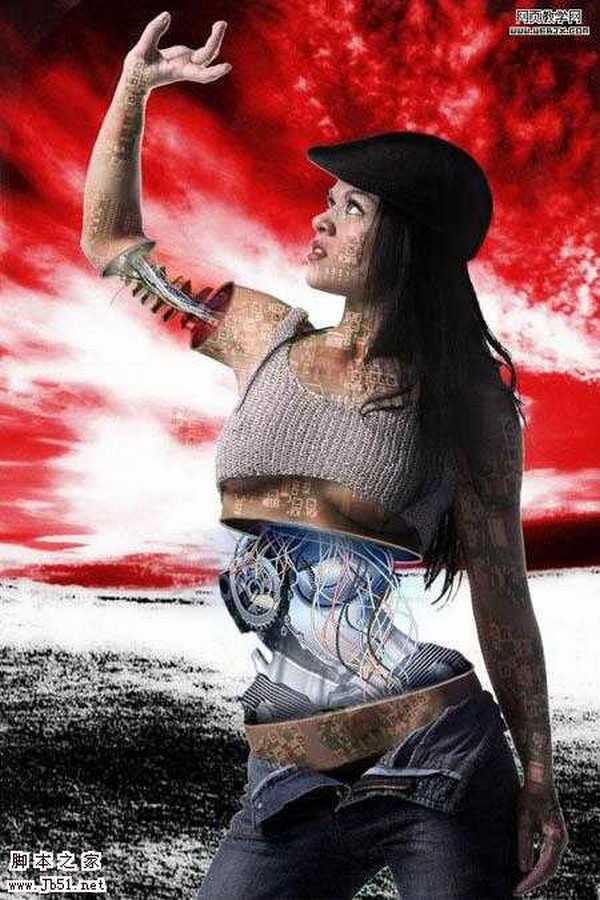
1、打开一个人物素材。
 2、新建一图层,然后使用椭圆选框,填充颜色为灰色。在女孩肚皮上啊!
2、新建一图层,然后使用椭圆选框,填充颜色为灰色。在女孩肚皮上啊!

3、使用加深工具(设置范围:高光; 曝光度: 35%),加深颜色,然后使用减淡工具参数设置一样,使下面明亮一些。

4、创建另外一个图层,和上面方法一样,创建另外一个区域。
 5、按Ctrl+Shift,单击两个制作的图形的图层,创建一个图层,使用吸管工具选择女孩肚皮的颜色,然后执行编辑-描边,设置如下。
5、按Ctrl+Shift,单击两个制作的图形的图层,创建一个图层,使用吸管工具选择女孩肚皮的颜色,然后执行编辑-描边,设置如下。


6、现在选择女孩图层,然后使用橡皮擦工具,擦除上面两部分的中间部分。
 7、为了得到更好的效果,我们选择一个机械素材,然后放到擦除的肚皮的地方,我们可以透视,扭曲,变化,然后使用橡皮擦工具擦去不需要的细节。
7、为了得到更好的效果,我们选择一个机械素材,然后放到擦除的肚皮的地方,我们可以透视,扭曲,变化,然后使用橡皮擦工具擦去不需要的细节。


8、使用加深工具在机械图片上下部分加深。创建一个新图层,然后选择套索工具,设置羽化20px,选择机械下部分。然后执行云彩滤镜,改变模式为强光模式,创建新图层在机械的顶部同样操作。
 我们给机械添加了烟雾效果,当然我们要删除不必要的烟雾,我们调整烟雾的颜色使用色相和饱和度调整。
我们给机械添加了烟雾效果,当然我们要删除不必要的烟雾,我们调整烟雾的颜色使用色相和饱和度调整。

上一页12 下一页 阅读全文
本教程的合成效果非常有创意。利用真人和一些机器素材组成半人半机器的人物效果。整个合成过程比较简单,不过合成的过程中要注意好各部分的衔接自然及颜色协调。
最终效果
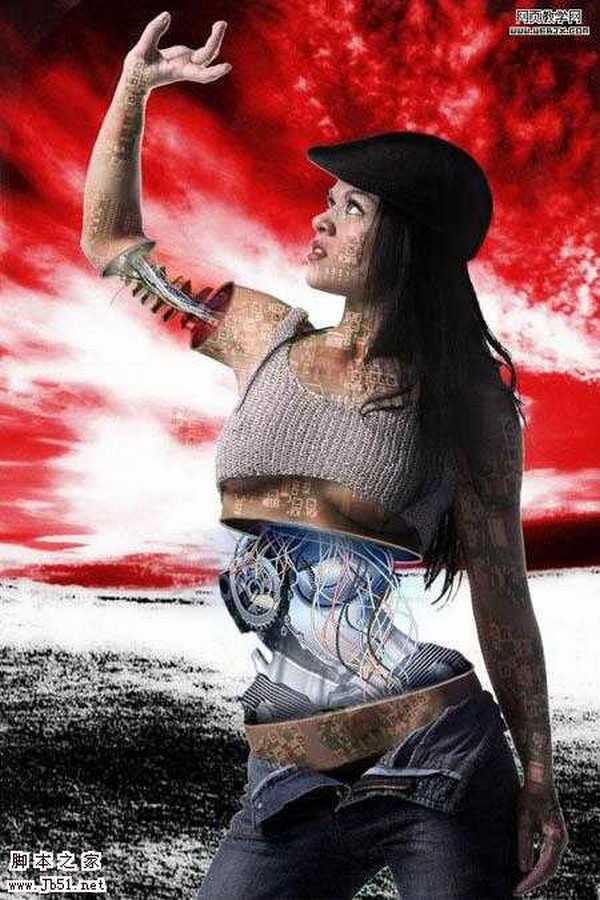
1、打开一个人物素材。
 2、新建一图层,然后使用椭圆选框,填充颜色为灰色。在女孩肚皮上啊!
2、新建一图层,然后使用椭圆选框,填充颜色为灰色。在女孩肚皮上啊! 
3、使用加深工具(设置范围:高光; 曝光度: 35%),加深颜色,然后使用减淡工具参数设置一样,使下面明亮一些。

4、创建另外一个图层,和上面方法一样,创建另外一个区域。
 5、按Ctrl+Shift,单击两个制作的图形的图层,创建一个图层,使用吸管工具选择女孩肚皮的颜色,然后执行编辑-描边,设置如下。
5、按Ctrl+Shift,单击两个制作的图形的图层,创建一个图层,使用吸管工具选择女孩肚皮的颜色,然后执行编辑-描边,设置如下。 

6、现在选择女孩图层,然后使用橡皮擦工具,擦除上面两部分的中间部分。
 7、为了得到更好的效果,我们选择一个机械素材,然后放到擦除的肚皮的地方,我们可以透视,扭曲,变化,然后使用橡皮擦工具擦去不需要的细节。
7、为了得到更好的效果,我们选择一个机械素材,然后放到擦除的肚皮的地方,我们可以透视,扭曲,变化,然后使用橡皮擦工具擦去不需要的细节。 

8、使用加深工具在机械图片上下部分加深。创建一个新图层,然后选择套索工具,设置羽化20px,选择机械下部分。然后执行云彩滤镜,改变模式为强光模式,创建新图层在机械的顶部同样操作。
 我们给机械添加了烟雾效果,当然我们要删除不必要的烟雾,我们调整烟雾的颜色使用色相和饱和度调整。
我们给机械添加了烟雾效果,当然我们要删除不必要的烟雾,我们调整烟雾的颜色使用色相和饱和度调整。 
上一页12 下一页 阅读全文
茶园资源网 Design By www.iooam.com
广告合作:本站广告合作请联系QQ:858582 申请时备注:广告合作(否则不回)
免责声明:本站资源来自互联网收集,仅供用于学习和交流,请遵循相关法律法规,本站一切资源不代表本站立场,如有侵权、后门、不妥请联系本站删除!
免责声明:本站资源来自互联网收集,仅供用于学习和交流,请遵循相关法律法规,本站一切资源不代表本站立场,如有侵权、后门、不妥请联系本站删除!
茶园资源网 Design By www.iooam.com
暂无评论...
RTX 5090要首发 性能要翻倍!三星展示GDDR7显存
三星在GTC上展示了专为下一代游戏GPU设计的GDDR7内存。
首次推出的GDDR7内存模块密度为16GB,每个模块容量为2GB。其速度预设为32 Gbps(PAM3),但也可以降至28 Gbps,以提高产量和初始阶段的整体性能和成本效益。
据三星表示,GDDR7内存的能效将提高20%,同时工作电压仅为1.1V,低于标准的1.2V。通过采用更新的封装材料和优化的电路设计,使得在高速运行时的发热量降低,GDDR7的热阻比GDDR6降低了70%。
更新日志
2024年11月16日
2024年11月16日
- 姜育恒1984《什么时候·串起又散落》台湾复刻版[WAV+CUE][1G]
- 那英《如今》引进版[WAV+CUE][1G]
- 蔡幸娟.1991-真的让我爱你吗【飞碟】【WAV+CUE】
- 群星.2024-好团圆电视剧原声带【TME】【FLAC分轨】
- 陈思安.1990-国语钢琴酒吧5CD【欣代唱片】【WAV+CUE】
- 莫文蔚《莫后年代20周年世纪典藏》3CD[WAV+CUE][2G]
- 张惠妹《我要快乐》华纳[WAV+CUE][1G]
- 罗大佑1982《之乎者也》无法盗版的青春套装版 [WAV+CUE][1G]
- 曾庆瑜1989-款款柔情[日本东芝版][WAV+CUE]
- Scelsi-IntegraledesquatuorsacordesetTrioacordes-QuatuorMolinari(2024)[24bit-WAV]
- 房东的猫2017-房东的猫[科文音像][WAV+CUE]
- 杨乃文.2016-离心力(引进版)【亚神音乐】【WAV+CUE】
- 群星.2024-珠帘玉幕影视原声带【TME】【FLAC分轨】
- 芝麻龙眼.2008-光阴隧道民歌记录3CD【乡城】【WAV+CUE】
- 谭艳《再度重相逢HQII》头版限量[低速原抓WAV+CUE][549M]
